Cài đặt Và đăng ký bản quyền
Ngày đăng : 03/01/2020 - lần đọc:959Hướng dẫn cài đặt và đăng ký bản quyền phần mềm bán hàng Relipos.
Hướng dẫn đăng ký và sử phần mềm bán hàng Relipos.
1.Vào địa chỉ Relipos.vn để vào web và đăng ký demo dùng thử.
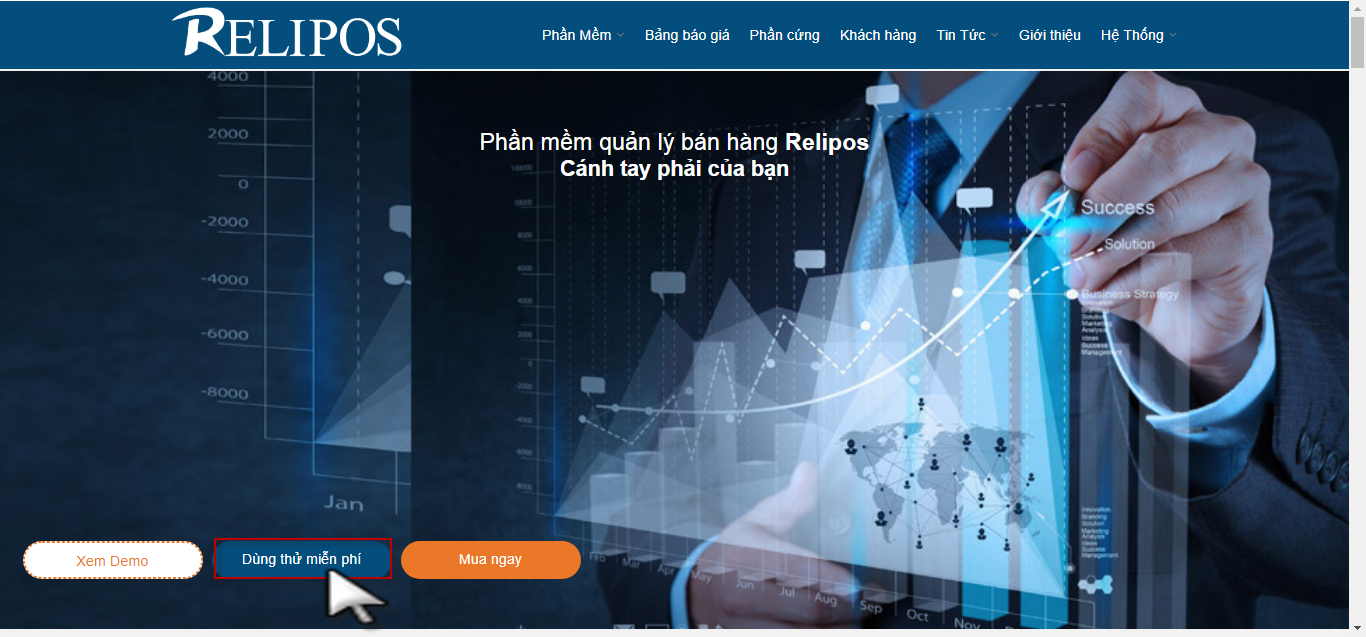
2.Bấm Vào dùng thử miễn phí sẽ hiện khung đăng ký sử dụng phần mềm.
Lưu ý: + Nhập địa chỉ Email chính xác để khi đăng ký thành công sẽ qua mail xác nhận tài khoản và mật khẩu của bạn.
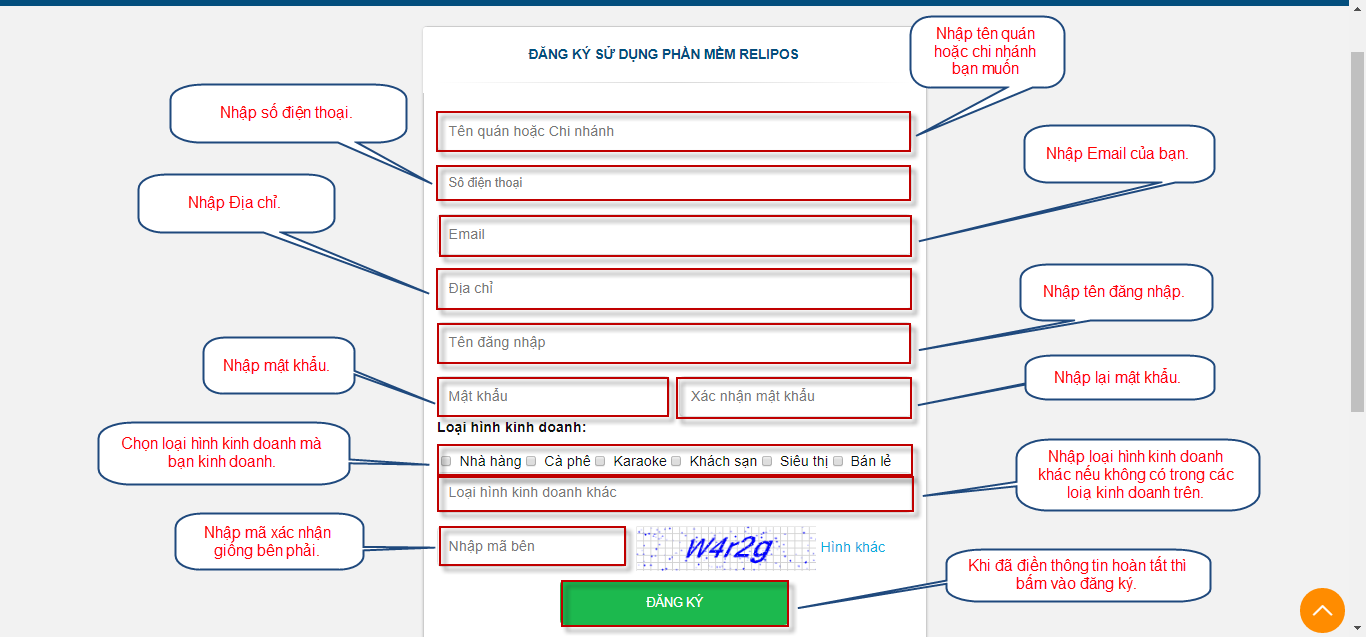
3.Đăng ký thành công sẽ hiện trang thông báo.
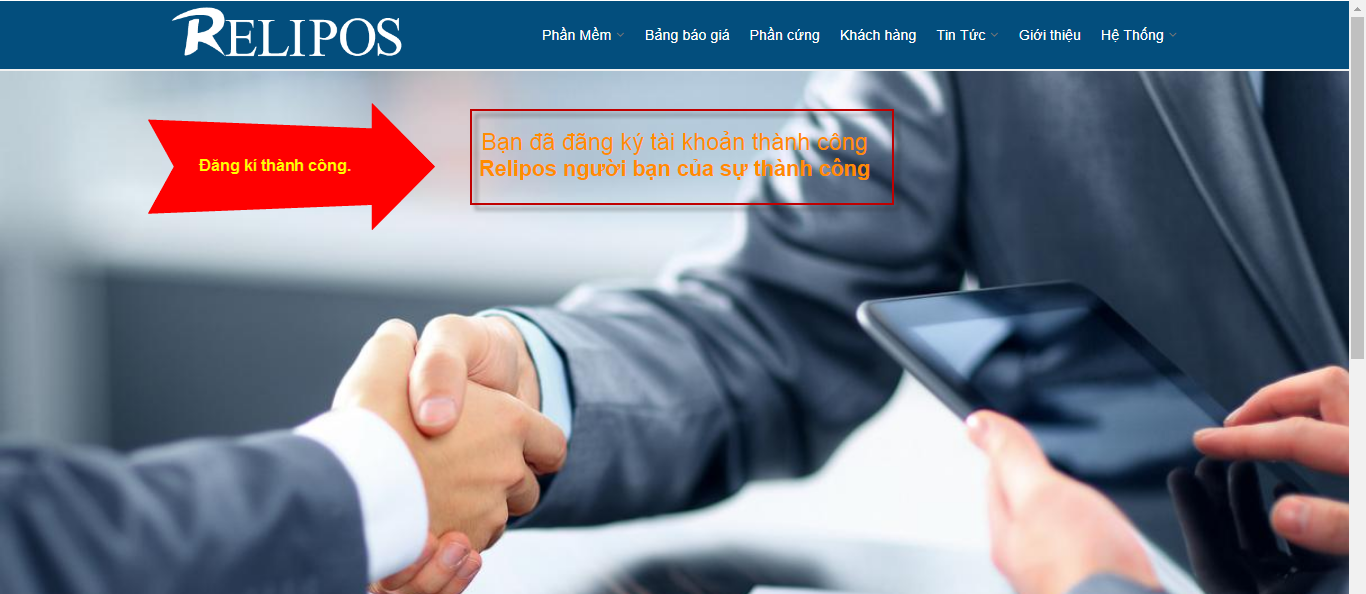
4.Vào Check Mail ( kiểm tra thư điện tử) xem mail xác nhận tài khoản và nhấp vào link để sang trang hướng dẫn.
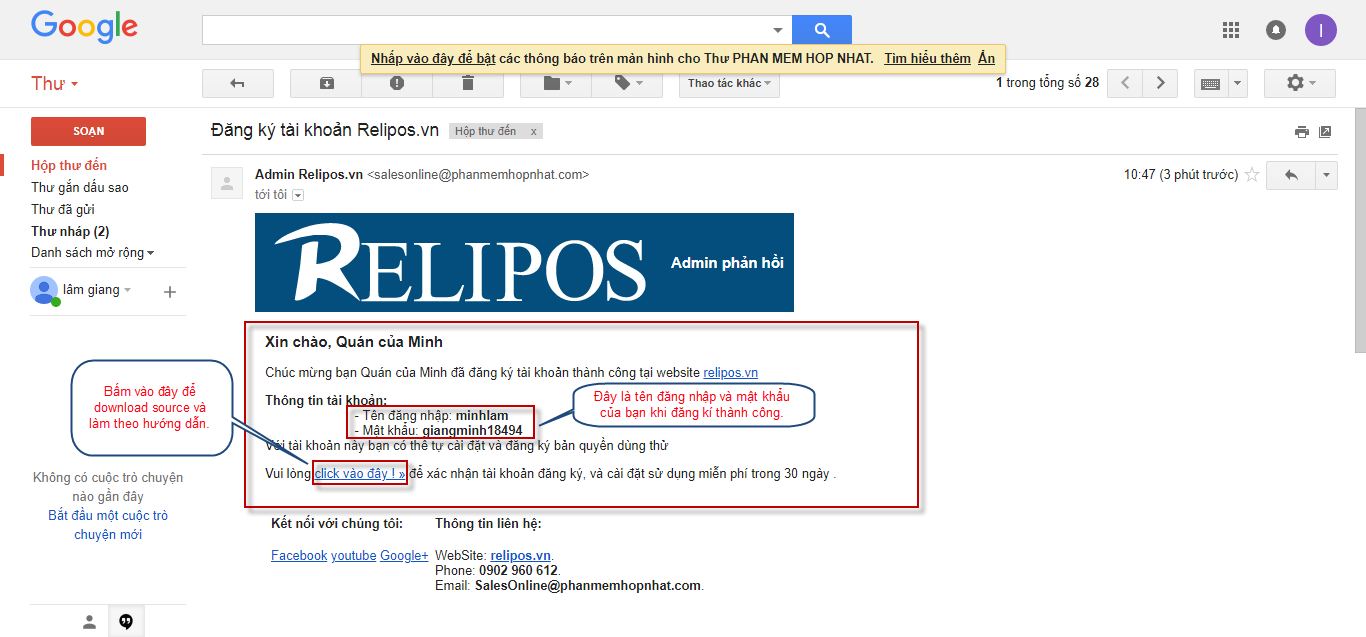
5.Bấm Click vào đây bạn sẽ chuyển sang trang hướng dẫn cài đặt.
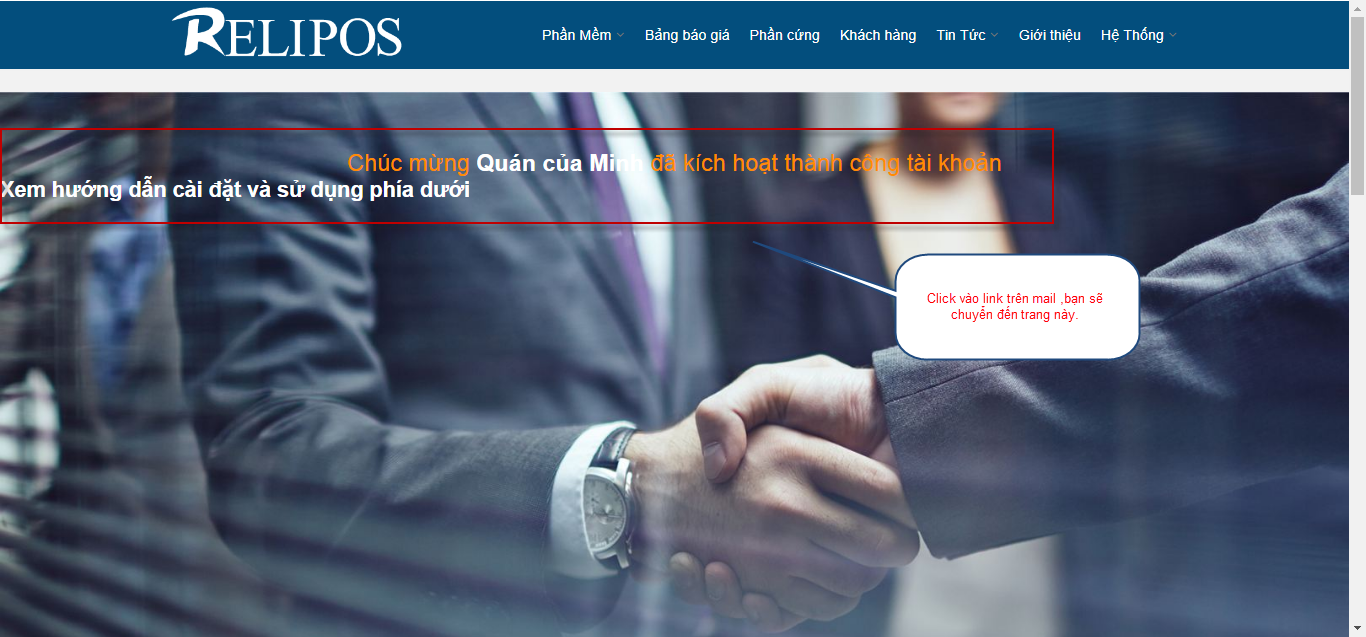
+Kéo xuống đọc và làm theo cách bước hướng dẫn cài đặt.
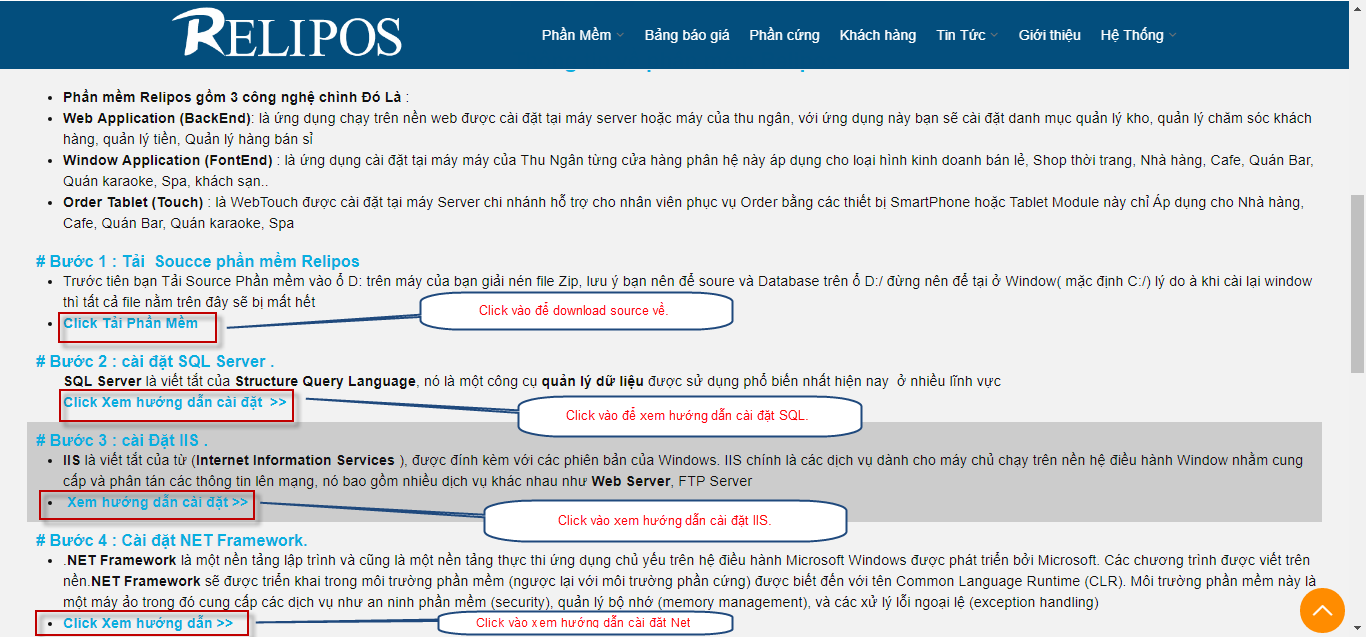
6.Download source phần mềm bán hàng về và giải nén ra.
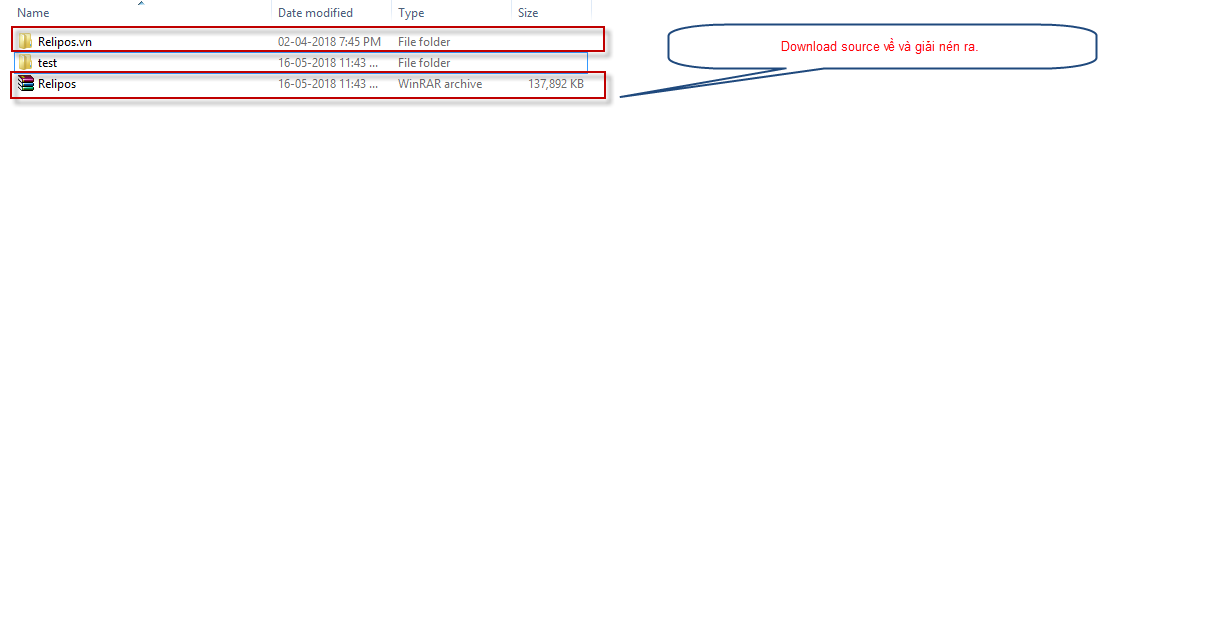
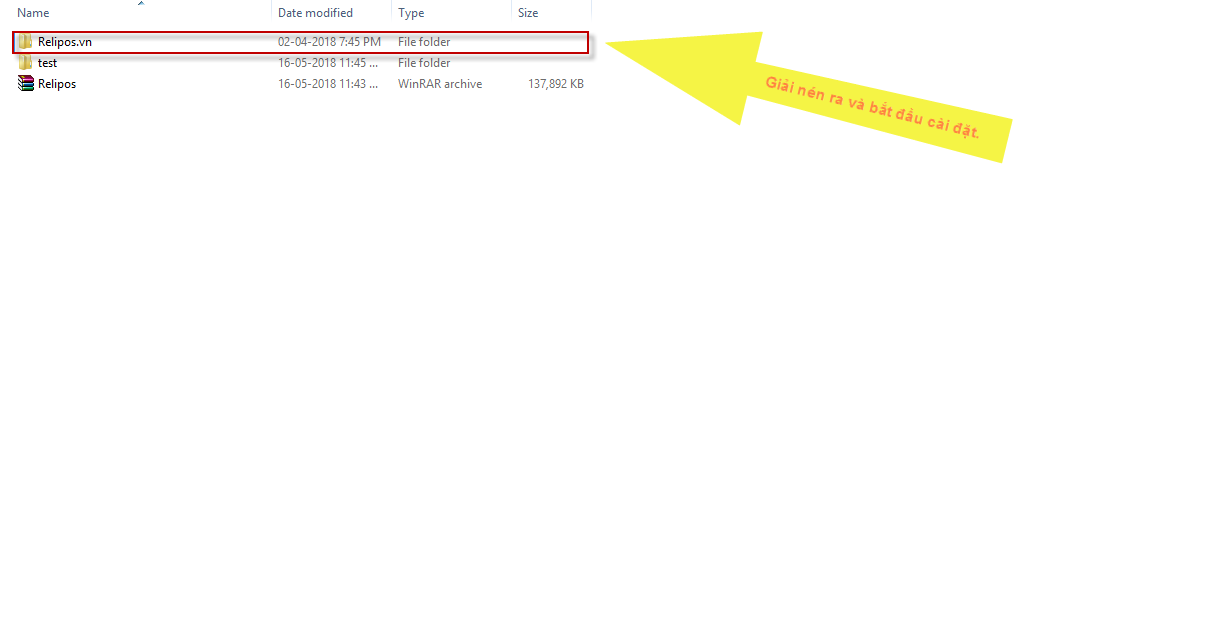
7.Mở thư mục giải nén sẽ thấy trong đó có 3 thư mục và mỗi thư mục sẽ có cách cài đặt khác nhau.
+ Relipos.App : Là phần cài đặt về bán hàng( dành cho nhân viên sử dụng).
+ Relipos.DataBase : Là phần lưu trữ dữ liệu. vd:khi tạo thêm mặt hàng hoặc thao tác gì thêm hoặc xoá đi đều sẽ lưu trữ trên 1 file SQL .
+ Relipos.Web : Là phần cài đặt máy chủ ( server) của nhà quản lý ( dành cho chủ sở hữu hoặc quản lý sử dụng tuỳ theo chủ sở hữu phân quyền).
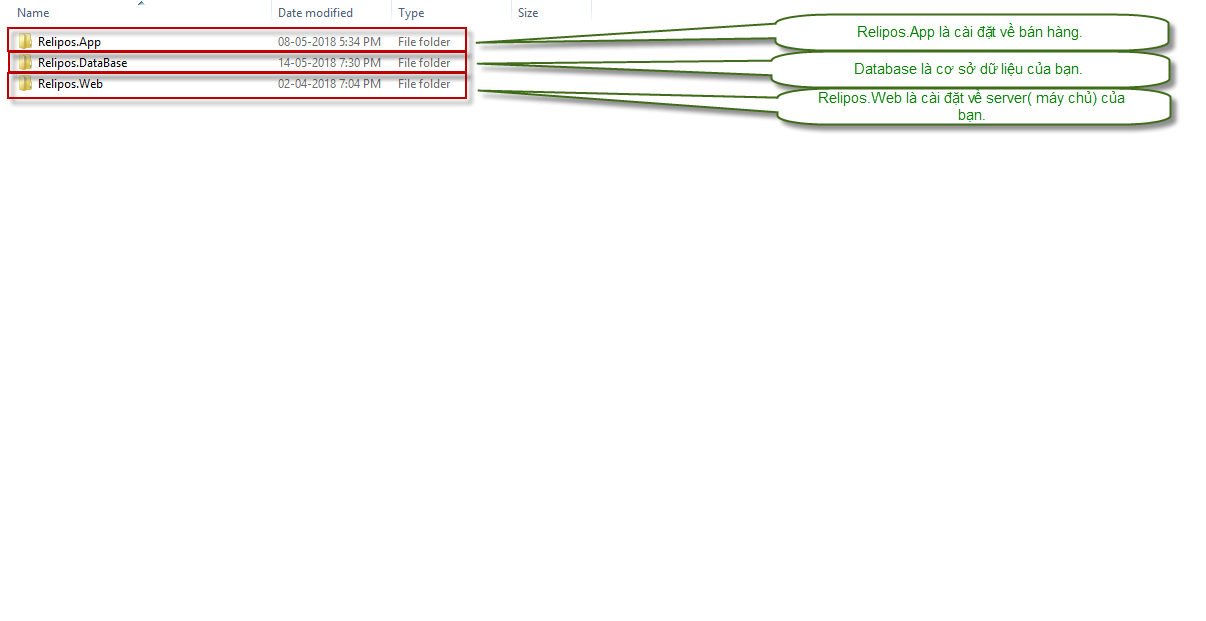
8.Các thao tác chuẩn bị đã xong thì ta sẽ tiến hành cài đặt.
+Cài SQL Server ( Nếu đã cài rồi thì bỏ qua bước này ,còn chưa cài đặt thì xem hướng dẫn tại đây).
+Cài SQL xong sẽ lấy Database trong source Restore vào và sử dụng.( Database nằm trong Relipos.Database)
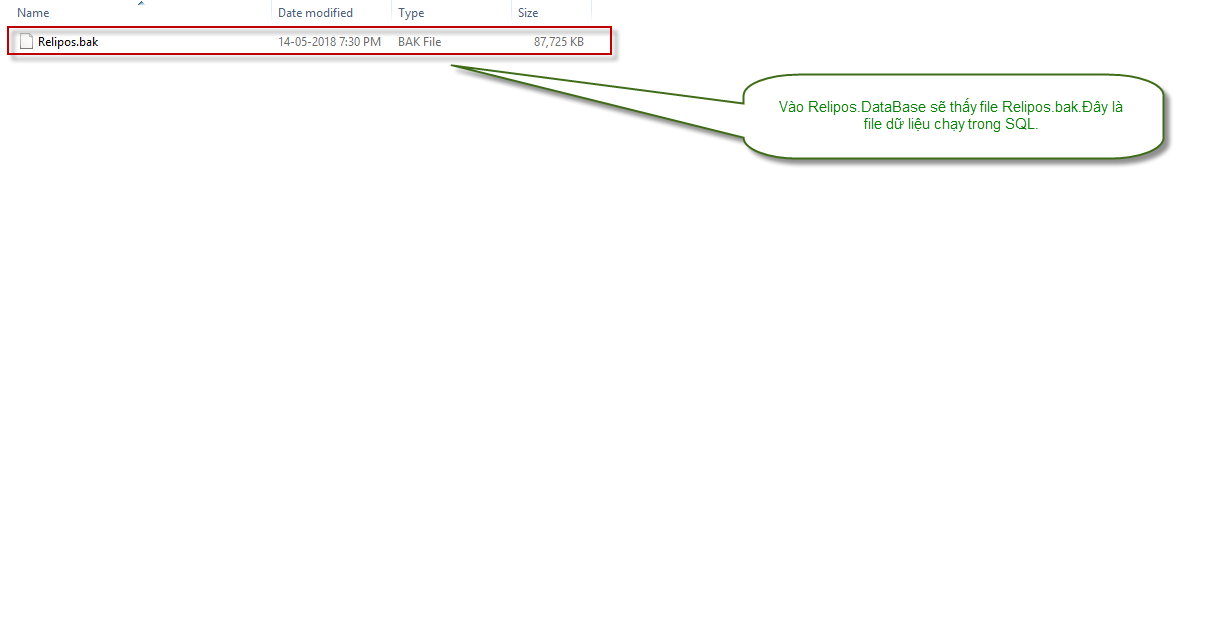
+Mở SQL lên và tiến hành Restore Database.
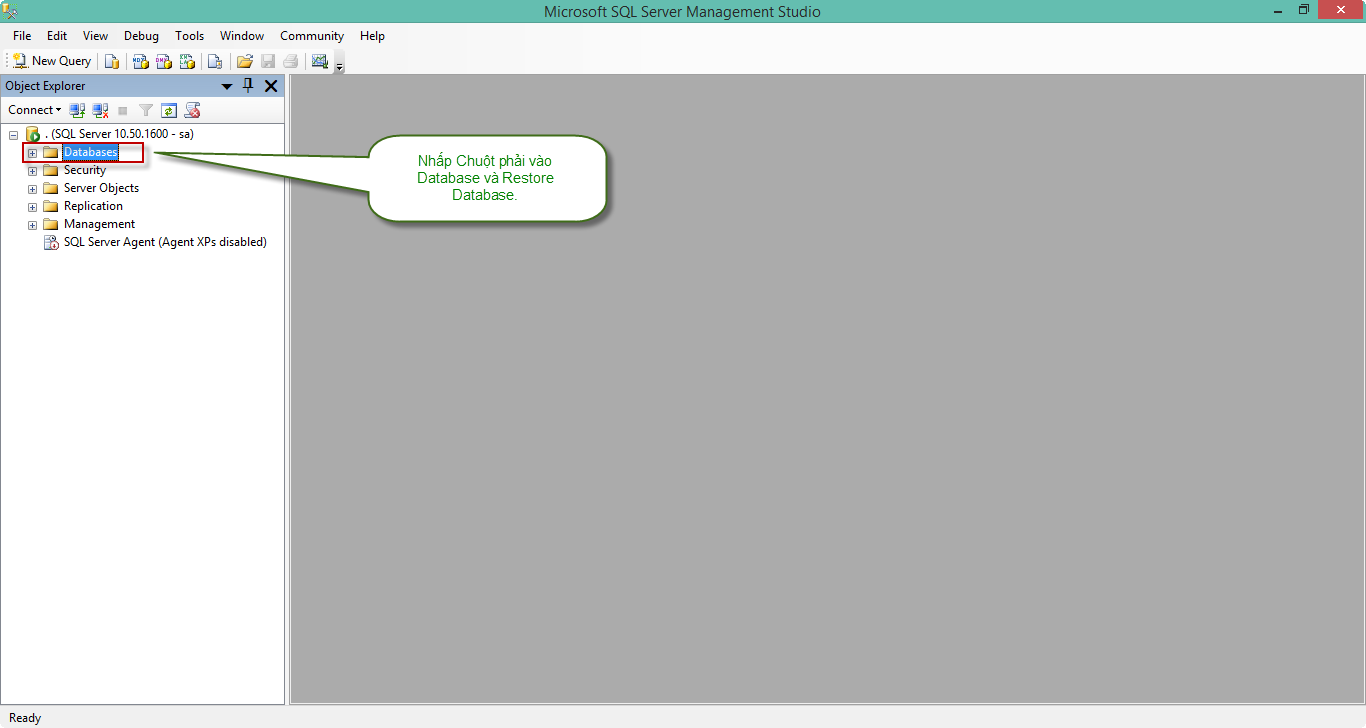
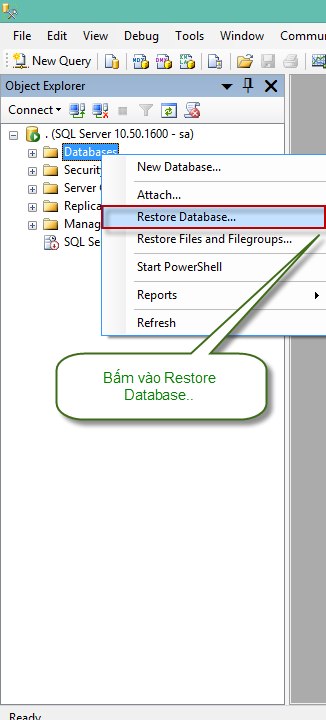
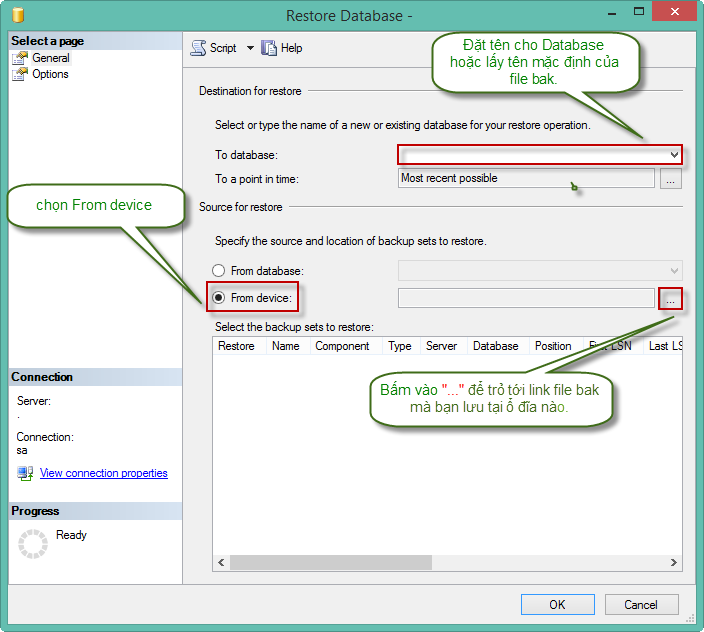
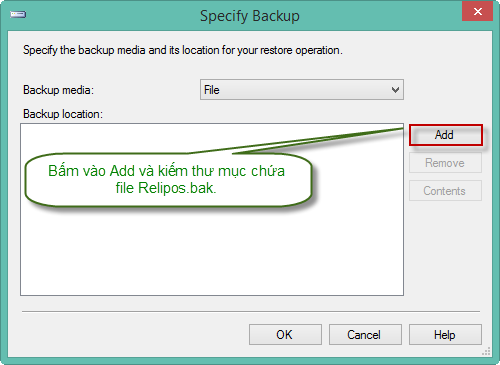
+Bấm vào Mũi tên sổ xuống chọn tên mặc định của Database hoặc đặt một tên khác nếu biết cách connect bằng tên database khác( Khuyến Nghị nên lấy tên mặc định).
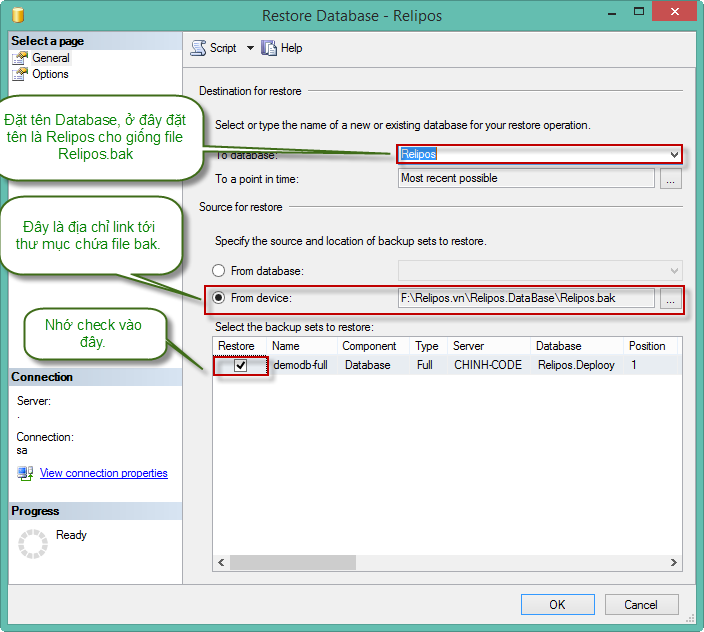
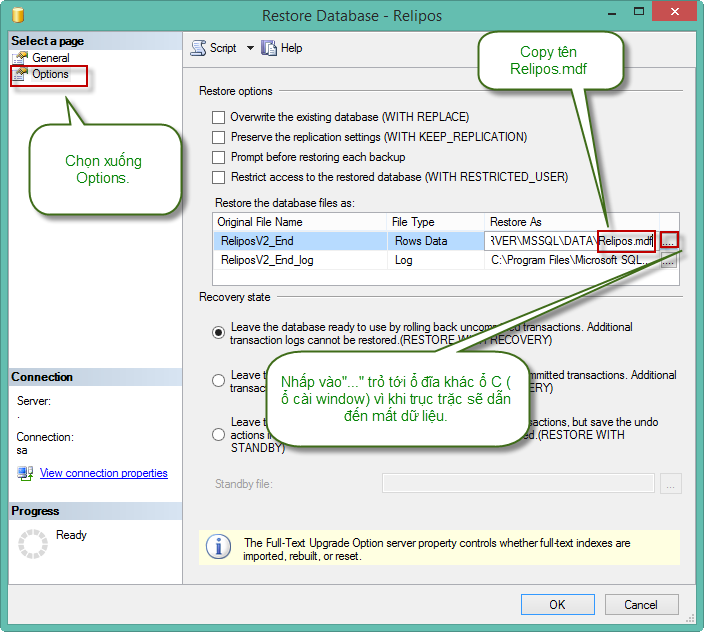
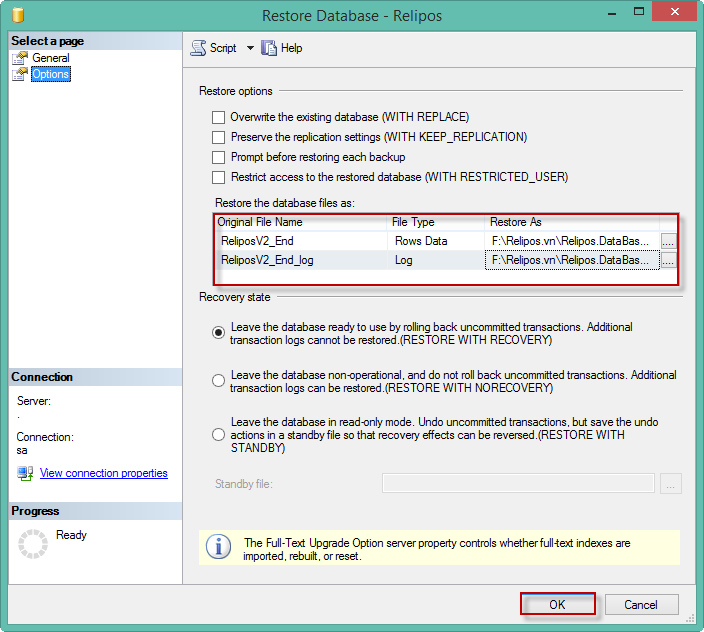
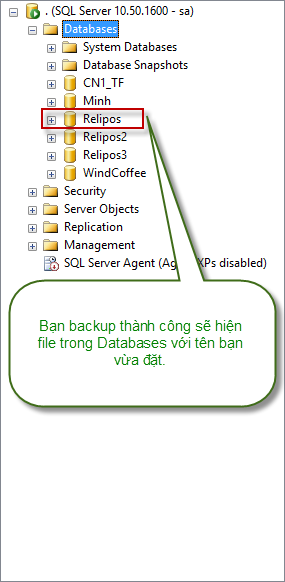
9.Tiếp theo cài đặt bản quyền.
+ Trước khi cài đặt phần web thì bạn cần phải cài đặt IIS ( nếu cài rồi bạn có thể tiếp tục các bước sau nếu chưa thì nhấp vào đây để xem hướng dẫn cài IIS).
+ Cách cài đặt Web và bản quyền : Xem hướng dẫn cài đặt tại đây>>

 : Hỗ trợ tư vấn kĩ thuật
: Hỗ trợ tư vấn kĩ thuật